
Si descubre que su antiguo disco duro está a punto de reventar y desea actualizar a uno más grande, es muy fácil hacerlo sin perder ninguno de sus datos.
Esto es gracias a un proceso llamado clonación de disco . Clonar un disco duro significa que toma su disco antiguo existente y crea una copia exacta bit a bit en una nueva. Cuando conecte el nuevo, su computadora se iniciará directamente desde él sin perder el ritmo y sin que tenga que reinstalar Windows desde cero. Esto se puede lograr con software gratuito y, por lo general, menos de una hora de su tiempo (tal vez más si está moviendo muchos datos).
RELACIONADO: Cómo migrar su instalación de Windows a una unidad de estado sólido
Esta guía asume que se está actualizando a una unidad más grande que la actual. Si te mudas a una unidad con Menos espacio, como un SSD, querrás en su lugar, consulte esta guía , ya que hay algunos pasos más involucrados en ese proceso.
Que necesitas
Antes de comenzar, por supuesto que necesitará su nuevo disco duro, pero también hay algunas otras cosas:
-
 Una forma de conectar ambos discos duros a su computadora
. Si tiene una computadora de escritorio, generalmente puede instalar su nuevo disco duro junto con su disco duro anterior en la misma máquina para clonarlo. Sin embargo, si está utilizando una computadora portátil, esto generalmente no es posible, por lo que deberá comprar algo como un
Cable SATA a USB
(mostrado a la derecha), que le permitirá conectar un disco duro a su computadora portátil a través de USB. Si está actualizando un disco duro mecánico de 3,5 ″ con platos giratorios y desea utilizar un cable SATA a USB, deberá tener una fuente de alimentación externa. Alguna cosa
como este modelo
debería ser más que suficiente para adaptarse a cualquier tipo de unidad que le eches. (Las unidades de 2,5 ″ no lo necesitarán). También puede instalar su nueva unidad en un
caja de disco duro externo
antes de comenzar el proceso de migración, aunque eso requiere un poco más de tiempo.
Una forma de conectar ambos discos duros a su computadora
. Si tiene una computadora de escritorio, generalmente puede instalar su nuevo disco duro junto con su disco duro anterior en la misma máquina para clonarlo. Sin embargo, si está utilizando una computadora portátil, esto generalmente no es posible, por lo que deberá comprar algo como un
Cable SATA a USB
(mostrado a la derecha), que le permitirá conectar un disco duro a su computadora portátil a través de USB. Si está actualizando un disco duro mecánico de 3,5 ″ con platos giratorios y desea utilizar un cable SATA a USB, deberá tener una fuente de alimentación externa. Alguna cosa
como este modelo
debería ser más que suficiente para adaptarse a cualquier tipo de unidad que le eches. (Las unidades de 2,5 ″ no lo necesitarán). También puede instalar su nueva unidad en un
caja de disco duro externo
antes de comenzar el proceso de migración, aunque eso requiere un poco más de tiempo.
- Una copia de EaseUS All Backup . Su versión gratuita tiene todas las características que necesitamos para realizar la tarea que tenemos ante nosotros, así que descarga la versión gratuita e instálala como lo harías con cualquier otro programa de Windows.
- Una copia de seguridad de sus datos. Aunque esté copiando su disco, le recomendamos tener una copia de seguridad antes de comenzar grandes procesos de escritura de datos como este. Revisa nuestra guía para hacer una copia de seguridad de su computadora y asegúrese de tener una copia de seguridad completa de sus datos importantes antes de continuar.
- Un disco de reparación del sistema de Windows. Esta es una herramienta por si acaso. En caso de que su Master Boot Record se corrompa, podrá insertar el disco de reparación de Windows y arreglarlo en cuestión de minutos. Siga estas instrucciones para Windows 7 y estas instrucciones para Windows 8 o 10 . No te olvides de imprima una copia de nuestra guía para reparar el cargador de arranque por lo que está listo para solucionarlo si es necesario. No realmente. Hazlo. Grabe ese CD e imprima ese artículo; tenerlo a mano le evitará la molestia de encontrar otra computadora para crear el CD de arranque si lo necesita.
RELACIONADO: 7 formas de liberar espacio en el disco duro en Windows
Dado que de todos modos está haciendo algunas tareas domésticas, este también puede ser un buen momento para borra los archivos que no necesitas . Una casa limpia es una casa feliz (o disco duro, según sea el caso).
Cómo clonar su disco duro con EaseUS Todo Backup
Con sus discos duros enchufados y listos para funcionar, es hora de pasar al gran espectáculo. Una vez que haya instalado la aplicación EaseUS, continúe y ejecútela, luego elija "Clonar" en la esquina superior derecha.

La unidad de nuestro sistema tiene tres particiones: una pequeña partición de arranque en el frente, la partición principal del sistema en el medio y una pequeña partición de recuperación al final. Queremos clonar todo el disco, incluidas estas particiones, así que marque la casilla junto al nombre del disco (en nuestro caso, "Disco duro 2" y haga clic en Siguiente. ¡Asegúrese de seleccionar la unidad correcta! Debe decir "C : ”En algún lugar de una de las particiones.
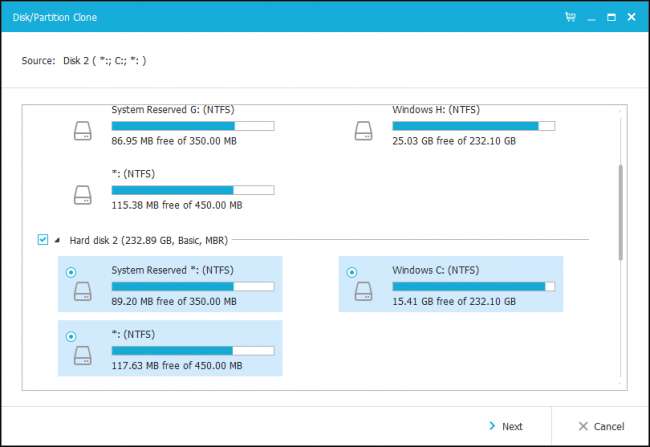
La elección de la unidad de destino debería ser obvia. Es probable que sea el grande y vacío (si la unidad nunca se ha utilizado antes). ¡Solo asegúrese de elegir el correcto, ya que esto borrará todo lo que esté actualmente en esa unidad!
Coloque una marca de verificación junto a esa unidad y haga clic en el botón "Editar" a la derecha. Tendremos que hacer una comprobación rápida de la partición antes de continuar.
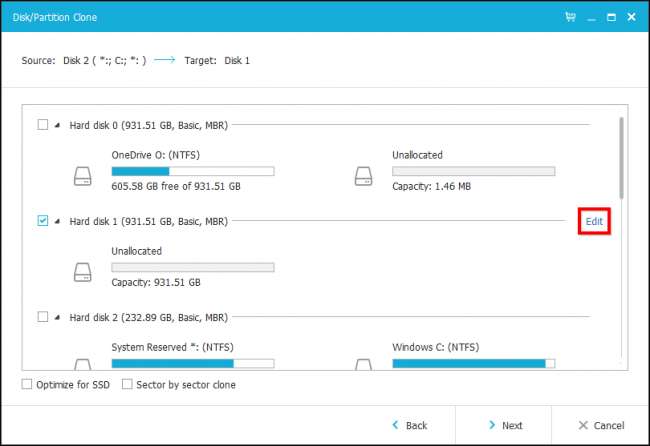
En nuestro caso, nuestras particiones no están configuradas de manera ideal. La aplicación EaseUS está intentando clonar nuestro disco antiguo utilizando particiones del mismo tamaño en nuestro disco nuevo, ¡aunque nos estamos moviendo a un disco con más espacio! Entonces, tenemos que arreglar eso.
Recuerde, hay una pequeña partición de recuperación al final de la partición de nuestro sistema. En este momento, está contra nuestra partición de Windows, dejando más de 700 GB de espacio sin asignar al final de la unidad. Tenemos que seleccionar esa partición y moverla al final de nuestro disco duro. Simplemente haga clic en esa pequeña partición y arrástrela hacia la derecha. (Asegúrese de mover la partición, no de cambiar su tamaño).

Ahora podemos seleccionar la unidad de nuestro sistema y expandirla para llenar el nuevo espacio no asignado entre el final de nuestra partición del sistema y el comienzo de nuestra partición de recuperación reubicada. Haga clic y arrastre en el borde para expandir (no mover) la partición.
Si se está moviendo de una unidad más pequeña a una más grande, es probable que encuentre este problema, así que asegúrese de cambiar el tamaño de sus particiones antes de continuar. Cuando haya terminado, puede hacer clic en "Aceptar" para continuar.

Una vez que todo se verifique y esté listo para continuar, continúe y haga clic en "Continuar" para iniciar el proceso de clonación.
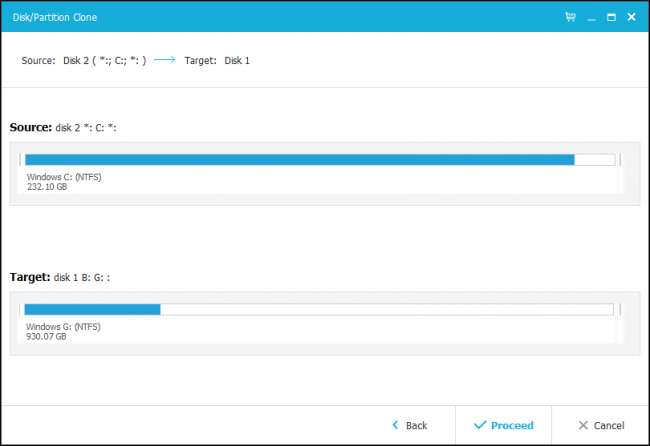
El tiempo que demore dependerá de la velocidad de su computadora y de las unidades, así como de la cantidad de datos que esté moviendo. Esto puede tardar entre 15 minutos y más de una hora.
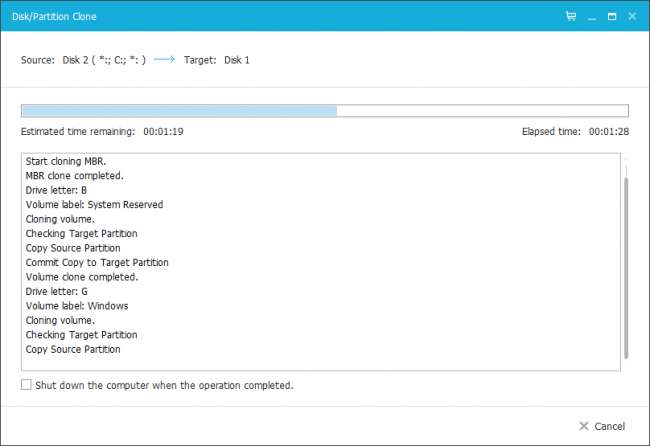
Nuestra operación tomó poco más de 50 minutos. Cuando termine, haga clic en "Finalizar" y listo.
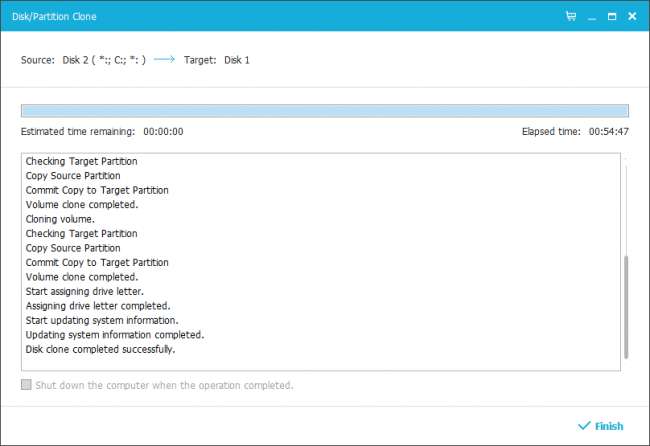
Arranque desde su nueva unidad
Ahora es el momento de apuntar su computadora a la nueva unidad del sistema. En la mayoría de las computadoras, esto es bastante sencillo. Solo necesita apagar su computadora, quitar la unidad vieja e insertar la nueva en el mismo enchufe. Encienda la computadora de nuevo y debería arrancar como si nada hubiera pasado.
RELACIONADO: Cómo iniciar su computadora desde un disco o unidad USB
Si está usando una computadora de escritorio y conserva ambas unidades, tiene algunas opciones. Puede colocar la nueva unidad en el zócalo de la antigua y enchufar la unidad antigua en otro lugar (para que la computadora arranque desde la nueva automáticamente), o dejarla donde está y ajustar la configuración de su BIOS para que su computadora arranque desde la nueva unidad. tampoco funciona.
Si desea verificar para asegurarse de que todo funcionó como se esperaba, haga clic con el botón derecho en su unidad C: y nuevamente verifique las propiedades. Asegúrese de que tenga la cantidad correcta de espacio; si no es así, es probable que su computadora se haya iniciado en la unidad anterior.
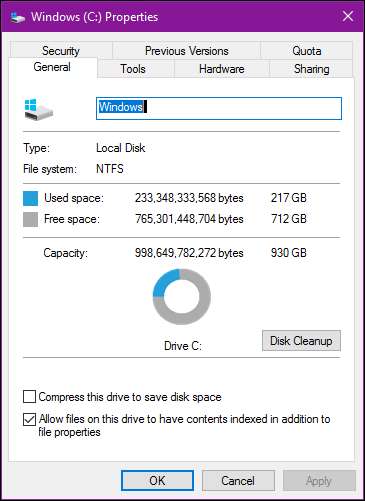
¡Eso es! Ahora que su nueva unidad del sistema está instalada y funcionando, puede hacer con la unidad anterior lo que quiera. Solo asegúrese de que todo sea copacetic antes de borrar la unidad anterior o eliminar cualquiera de los datos.







